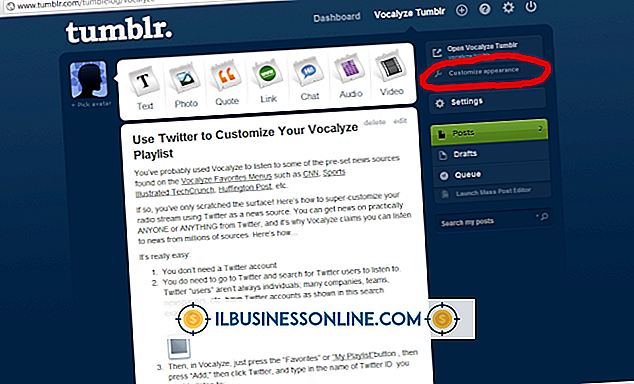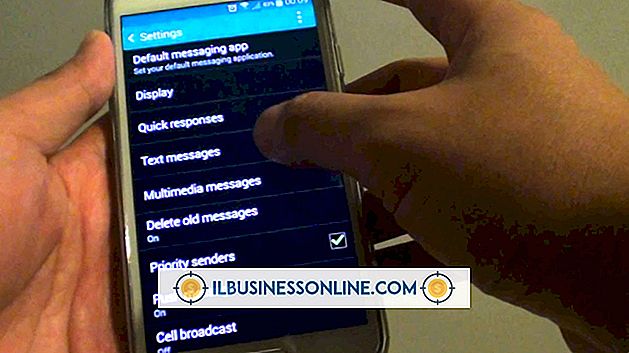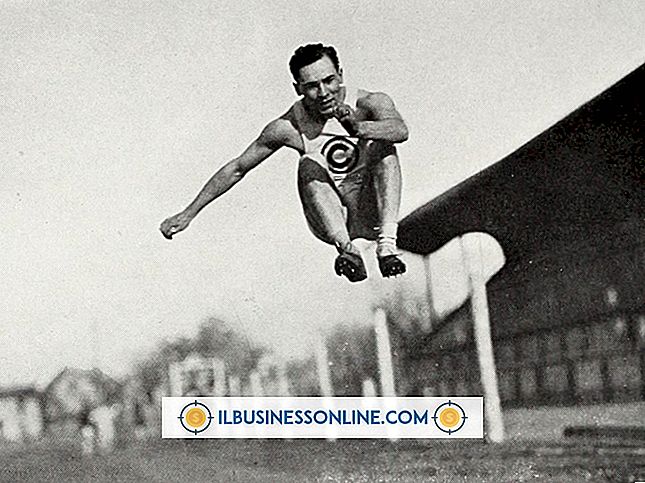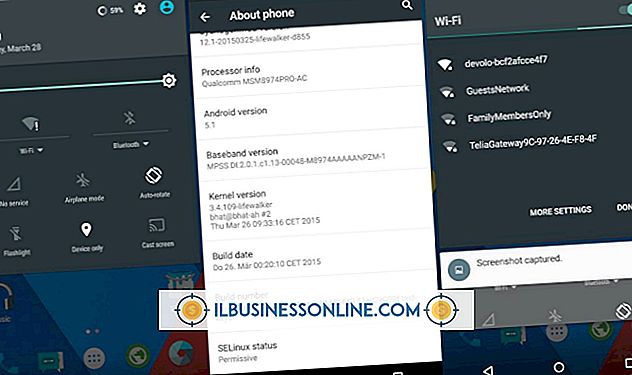Einbetten eines Word-Dokuments in PowerPoint 2000

Die Desktop-Publishing-Komponenten von Microsoft Office bieten Besitzern und Mitarbeitern von Kleinunternehmen zahlreiche Vorteile, z. B. die Möglichkeit, mit grafischen und textbasierten Tools ansprechende, dynamische Inhalte zu erstellen. Mit PowerPoint, der Präsentationssoftware von Microsoft, kann beispielsweise ein Word-Dokument in eine Folie eingebettet werden. Das spart Ihrem Unternehmen Zeit und Geld, da der Text des Dokuments nicht manuell eingegeben werden muss.
Methode I
1
Öffnen Sie das Word-Dokument, das Sie in Ihre PowerPoint-Präsentation einbetten möchten.
2
Klicken Sie auf „Ansicht“ und wählen Sie aus der Gruppe Dokumentansichten die Option „Gliederung“.
3.
Geben Sie der ersten Überschrift der Folie, die Ihr eingebettetes Word-Dokument enthalten soll, einen Einzug auf der ersten Ebene, indem Sie die Überschrift nach links von ihrer ursprünglichen Position ziehen. Wählen Sie den Absatz aus, den Sie in die Folie einbetten möchten, und legen Sie ihn auf Einzugsebene zwei fest, indem Sie ihn nach rechts von der Anfangsposition ziehen. Fahren Sie mit dem Rest des Word-Dokuments fort.
4
Klicken Sie auf "Datei" und dann auf "Speichern unter" und öffnen Sie das Dropdown-Menü "Dateityp". Wählen Sie "Rich Text Format" und klicken Sie auf "Speichern".
5
Öffnen Sie die PowerPoint-Präsentation, die das eingebettete Word-Dokument enthält. Navigieren Sie zu der Folie, in die Sie das Dokument einbetten möchten.
6
Klicken Sie auf "Ansicht" und bewegen Sie den Mauszeiger über "Master", um das Seitenleistenmenü zu öffnen. Wählen Sie "Slide Master" aus dem Seitenleistenmenü.
7.
Legen Sie die Schriftgröße auf 12 Punkte fest, um zu verhindern, dass der Dokumenttext über den Rand der Folie hinausragt, in die er eingebettet ist. Sie können die Textgröße des Word-Dokuments nach dem Einbetten anpassen.
8
Klicken Sie auf „Ansicht | Foliensortierer | Einfügen ”und wählen Sie" Folien aus Gliederung ".
9
Suchen Sie nach dem Word-Dokument, das Sie im Rich Text-Format gespeichert haben, und klicken Sie darauf. Klicken Sie auf "Einfügen".
Methode II
1
Öffnen Sie die PowerPoint-Präsentation, die das eingebettete Word-Dokument enthält, und navigieren Sie zu der Folie, auf der das Dokument angezeigt wird.
2
Klicken Sie auf "Einfügen" und dann auf "Objekt".
3.
Blättern Sie durch das Menü "Objekttyp" und wählen Sie "Microsoft Word-Dokument".
4
Aktivieren Sie das Kontrollkästchen "Aus Datei erstellen". Klicken Sie auf "Durchsuchen". Suchen Sie das Word-Dokument, das Sie in die Folie einbetten möchten, klicken Sie darauf und dann auf "OK", um das Dialogfeld "Durchsuchen" zu schließen.
5
Klicken Sie im Dialogfeld Objekt einfügen auf "OK".